بهترین نرم افزار ریکاوری هارد فرمت شده | فهرست کاربردی

در این راهنما با روش بازیابی فایلها و پوشههای حذفشده روی رایانه و یا گوشی اندرویدی وآیفون آشنا میشویم. از دست دادن دادهها به هر علتی که باشد چه خرابی سختافزار یا نرمافزار و یا حذف تصادفی و یا جرائم سایبری، در هر صورت تجربه ترسناکی محسوب میشود. کسبوکارها امروزه دادههای حساس خود را روی هارددیسکها یا فضای کلود ذخیره میکنند. شما نیز ممکن است به طور روزمره فایلهایتان را روی درایو USB یا هارددیسک اکسترنال ذخیره کنید. در ادامه این مقاله با نمونههایی از بهترین نرم افزار ریکاوری هارد فرمت شده آشنا خواهیم شد.
البته همانطور که اشاره شد در این نوشتار از مجله فرادرس به نرمافزارهای ریکاوری هارد دیسک پرداختهایم، ولی میتوانید در پست دیگری از مجله فرادرس با انواع برنامه های ریکاوری عکس اندروید نیز آشنا شوید و حتی درباره نحوه ریکاوری عکس در گوشی اندروید نیز مطالعه کنید.
خطرات از دست رفتن دادهها
با این که تعدادی گزینههایی نرمافزاری برای پشتیبانگیری از دادهها و همچنین نرمافزارهای کلون کردن دیسک برای ساده ساختن نسبی فرایند ریکاوری دادهها وجود دارد، اگر از این موارد استفاده نکنید، در صورت بروز خرابی هارددیسک یا از کار افتادن درایو باید از ابزارهای ریکاوری داده برای بازیابی فایلها و پوشههای مفقود استفاده کنید.
با از دست رفتن دادهها ممکن است مقادیر زیادی پول از دست بدهید و یا تصویر برندتان در چشم مشتریان و مصرفکنندگان تخریب شود. همچنین در صورتی که دادههای شخصی از دست رفته و یا به سرقت برود، ممکن است با عواقب حقوقی مواجه شوید. بنابراین برای داشتن یک نقشه جامع و مطمئن برای تأمین امنیت دادهها در سازمان، باید از یک نرمافزار بازیابی داده در این نقشه استفاده کنید.
خوشبختانه چندین پکیج بازیابی داده با کیفیت بالا وجود دارند که در حال حاضر در اختیار کسبوکارها قرار گرفتهاند. در صورت بروز فقدان دادهها به صورت جزئی یا کلی، پکیجهای نرمافزاری امکان بازیابی دادهها را تا حد امکان فراهم میسازند تا عواقب منفی را محدود کرده یا کاهش دهید. حتی اگر از یک سرویس پشتیبانگیری استفاده میکنید، همچنان داشتن یک طرح برای بازیابی دادهها میتواند در صورت بروز بدترین حالتها به شما کمک میکند. در این راهنما به بررسی بهترین انواع نرم افزار ریکاوری هارد میپردازیم. به این ترتیب پیش از اقدام به دانلود یا خرید، میتوانید با همه گزینههای موجود آشنا شوید.
بهترین نمونههای نرم افزار ریکاوری هارد
در این بخش به ترتیب با بهترین نمونههای نرم افزار ریکاوری هارد آشنا میشویم. هر یک از این ابزارها عملکردی منحصر به فرد دارند و میتوانند در شرایط خاص و دشوار به کمک شما بیایند. پس از انتخاب ابزار مناسب نیز میتوانید از آموزش ریکاوری فایل مجله فرادرس استفاده کرده و بهترین روشهای بازیابی فایل روی انواع دیوایسهای گوناگون را بشناسید.
EaseUS Data Recovery Wizard Pro

نرمافزار EaseUS Data Recovery (+) یک روش ویزاردگونه برای ریکاوری آسان فایلها است. در ادامه با مشخصههای مختلف آن آشنا میشوید.
- سهولت استفاده: عالی
- امکان پشتیبانی: ندارد
- بیشینه اندازه فایل: نامحدود
- پارتیشنبندی دیسک: ندارد
مزیتهای نرمافزار EaseUS به عنوان یک نرم افزار ریکاوری هارد شامل کارکرد اسکن عمیق و سریع و ابزار بازیابی کاملاً پیشرفته دادهها است. تنها عیب آن این است که نسخههای مک و ویندوز متفاوت هستند.
EaseUS چنان که از نامش مشخص است، یک نرمافزار کاملاً مبتنی بر ویزارد است. استفاده از EaseUS Data Recovery Wizard کاملاً آسان است و شما را در طی یک فرایند گام به گام در مسیر بازیابی دادهها کمک میکند. شما باید نرمافزار EaseUS Data Recovery Wizard را در اولین فرصت ممکن پس از بروز مشکل اجرا کنید تا بتوانید تقریباً هر چیزی از پارتیشنهای ناخواسته حذف شده تا فایلهای تخریب شده با ویروس را بازیابی کنید.
پکیج کامل این نرمافزار همچنان یکی از بهصرفهترین نرمافزارها برای بازیابی تنظیمات RAID است. برخی از پکیجهای نرمافزاری این امکان را تنها در نسخههای پریمیوم خود عرضه میکنند. با این که قطعاً گزینههای پیشرفتهتری هم در میان نرمافزارهای بازیابی داده وجود دارند و البته گزینههای ارزانتری نیز وجود دارند، اما EaseUS قطعاً بهترین گزینه برای کسانی است که نیاز جداگانه خاصی ندارند و با استفاده از کارکردهای عمومی بازیابی داده مشکلشان حل میشود.
Stellar Data Recovery
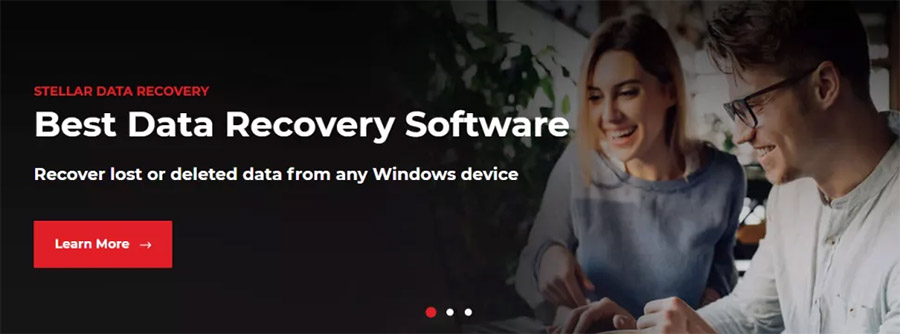
نرمافزار بازیابی داده Stellar Data Recovery (+) مشخصههای زیر را دارد.
- سهولت استفاده: عالی
- امکان پشتیبانگیری: دارد.
- بیشینه اندازه فایل: نامحدود
- پارتیشنبندی دیسک: دارد.
این نرمافزار امکان بازیابی دادهها را از انواع مختلفی از دستگاهها دارد و گزینههای اسکن سریع و عمیق ارائه شده است، اما قیمت آن بالا است و اسکن عمیق نیز به کندی انجام مییابد.
Stellar Data Recovery یکی از محبوبترین سرویسهای بازیابی دادهها برای کسبوکارها است و این موضوع بیدلیل هم نیست. این پلتفرم چندین گزینه اسکن دارد، یعنی میتوانید اسکن را طوری پیکربندی کنید که برای انواع مختلف از دست رفتن دادهها مناسب باشند. این قابلیت برای مثال در مواردی مفید است که چند فایل مهم را حذف کرده باشید و بیدرنگ متوجه موضوع شوید و به این ترتیب دیگر نیازی به اسکن کردن کل سیستم ندارید.
این نرم افزار ریکاوری هارد دارای قابلیتهای جستجوی پیشرفته است که باعث میشود یافتن مهمترین دادهها و استخراجشان به کاری آسان تبدیل شود. قابلیت مهم دیگر Stellar Data Recovery این است که از همه فرمتهای فایل و درایوها پشتیبانی میکند. این اپلیکیشن یک نرمافزار تطبیقپذیر است که دادهها را از گزینههای متنوعی از هارد درایوها (درونی یا بیرونی)، کارتهای حافظه، فلش درایوها و مدیای نوری مانند سیدی و دیویدی بازیابی میکند.
CrashPlan
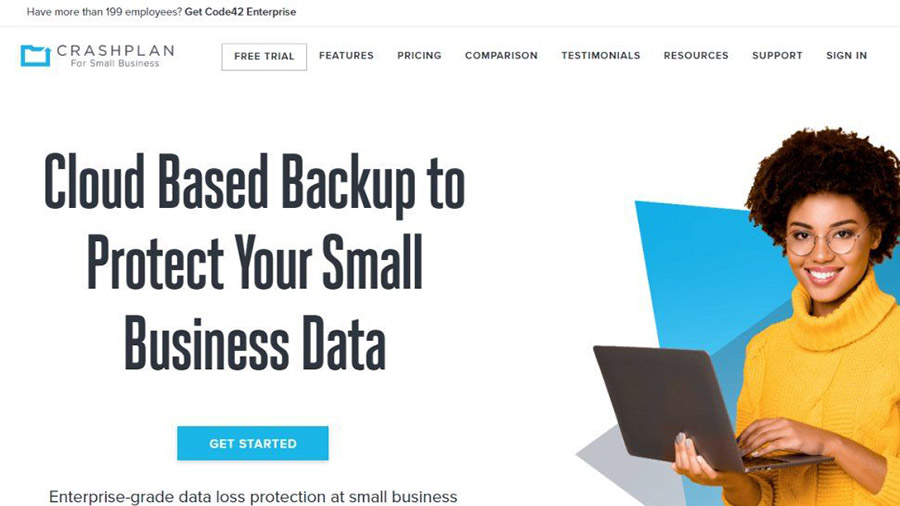
اصلیترین مزایای نرمافزار CrashPlan (+) عبارت هستند از:
- سهولت استفاده: خوب
- امکان پشتیبانگیری: دارد.
- بیشینه اندازه فایل: نامحدود
- امنیت: رمزنگاری دادهها به روش AES 256-بیتی
نرمافزار CrashPlan به عنوان یکی از بهترین نمونههای نرم افزار ریکاوری هارد قابلیتهای پشتیبانگیری و بازیابی دادهها را با هم ترکیب کرده است و قیمت خوبی دارد. تنها عیب آن این است که امکان پشتیبانگیری فایلها را بر حسب نوعشان عرضه نکرده است.
CrashPlan در ابتدا به عنوان یک راهکار رایگان تهیه پشتیبان برای کاربران خانگی عرضه شد، اما در ادامه با عرضه CrashPlan برای کسبوکارهای کوچک، توجه خود را معطوف به کاربران سازمانی کرد. توجه کنید که CrashPlan شبیه اپلیکیشنهای سنتی پشتیبانگیری از فایل نیست. CrashPlan در وهله نخست و به عنوان مهمترین کارکردش، یک سرویس پشتیبانگیری است، اما علاوه بر آن قابلیتهای مهم زیاد دیگری نیز عرضه میکند.
در واقع CrashPlan تقریباً هر چیزی را روی سیستم شما ذخیره میکند. این نرمافزار در پسزمینه به کار افتاده و پشتیبانهای کامل و تفصیلی از کل رایانه تهیه میکند، به این ترتیب که ابتدا از فایلهای جدیدتر آغاز میکند و سپس همه چیز را به باکتهای مجازی انتقال میدهد. به این ترتیب میتوانید به فایلهایی که مهمتر هستند، در زمان سریعتری دسترسی پیدا کنید.
CrashPlan حتی فایلهایی که حذف میکنید را ذخیره میکند. امکان غیر فعال کردن این قابلیت نیز در این نرم افزار ریکاوری هارد وجود دارد، اما توصیه نمیشود، زیرا پشتیبانهای شما کاملاً رمزنگاری شدهاند و لذا حتی این فایلهای حذف شده نیز از دید افراد دیگر مصون هستند. هیچ کس نمیداند چه زمانی ممکن است به آن فایلی که مدتها پیش حذف کرده بود و یا از توسط یک ویروس پاک شده بود، نیاز پیدا کند.
OnTrack EasyRecovery
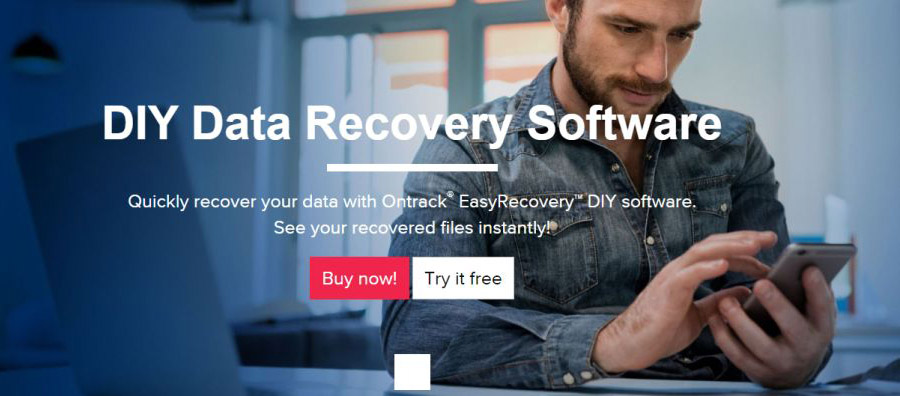
برخی از مزایای کلیدی نرمافزار OnTrack EasyRecovery (+) عبارت هستند از:
- سهولت استفاده: خوب
- امکان پشتیبانگیری: ندارد.
- بیشینه اندازه فایل: نامحدود
- پارتیشنبندی دیسک: دارد.
OnTrack EasyRecovery در نسخههای مختلفی عرضه شده که هدف همه آنها عرضه قابلیت بازیابی کامل دادهها در شرایط مختلف فقدانشان است. یک نسخه رایگان OnTrack EasyRecovery امکان بازیابی دادهها تا حداکثر یک گیگابایت را ارائه کرده است، بنابراین به جز در موارد تست نرمافزار، برای اغلب افراد نمیتواند مفید باشد. نسخه Home این نرمافزار امکان بازیابی فایلها و پوشههایی را که به صورت تصادفی حذف شدهاند فراهم میسازد و حتی امکان بازیابی آنها را پس از آلوده شدن سیستم به ویروس نیز دارد.
نسخه حرفهای (Professional) امکان ایجاد ایمیجهای دیسک و همچنین بازیابی دادهها از CD و DVD را نیز فراهم ساخته است. اما نسخه پریمیوم این نرمافزار قابلیت کلون کردن HDD و SSD را به همراه ترمیم عکسها و ویدئوهای تخریبشده نیز ارائه کرده است.
نسخههای Technician و Toolkit این نرمافزار قدرت بیشتری نسبت به مواردی که طرح کردیم دارند و قابلیت بازیابی دیسکهای RAID خراب شده یا فرمت شده را به همراه لایسنس تجاری برای کاربری تجاری و کار روی سیستمهای ویندوز، مک و لینوکس عرضه میکند.
Piriform Recuva
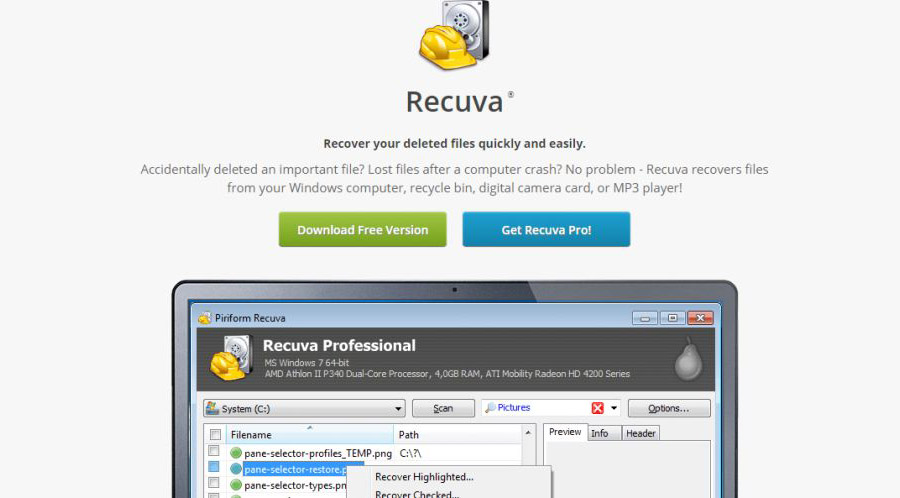
Piriform Recuva (+) یک نرم افزار ریکاوری هارد ساده و معقول است که وظایف محوله را به خوبی اجرا میکند.
- سهولت استفاده: نه چندان مناسب.
- امکان پشتیبانگیری: ندارد
- بیشینه اندازه فایل: نامحدود (اما کند)
- قابلیت پارتیشنبندی دیسک: دارد.
مزایای Piriform Recuva این است که اسکن سریعی اجرا میکند و هزینه معقولی دارد، اما در مقابل قابلیتهای آن چندان زیاد نیست و رابط کاربریاش نیز چنگی به دل نمیزند. با این که رابط کاربری Piriform Recuva چندان زیبا نیست، اما به لطف قابلیتهای اسکن قدرتمند و مصرف کم CPU، میتواند گزینهای مناسب برای کسبوکارهای مختلف باشد. مزیت دیگر Piriform Recuva به عنوان یک نرم افزار ریکاوری هارد این است که تنها یک نسخه ارائه کرده است و از این رو خبری از مدلهای قیمتگذاری سردرگمکننده و یا تقاضای مداوم هزینه بیشتر برای افزایش مصرف وجود ندارد. شما با نصب این نرمافزار به هم امکانات آن دسترسی پیدا میکنید.
قیمت پایین Piriform Recuva دلیلی بر داشتن کیفیت پایین نیست و این نقطه قوت این پلتفرم محسوب میشود. قابلیتهای اسکن سریع و عمیق این نرمافزار عملکرد مناسبی دارند و حتی میتوان از امکان بازنویسی امن درایو استفاده کرد. این قابلیت زمانی به کار میآید که میخواهید هارد درایو خود را بفروشید یا دور بیندازید و میخواهید مطمئن شوید که هیچ کدام از دادههایتان قابل بازیابی نیستند.
اگر به دنبال یک نرم افزار ریکاوری هارد هستید که وظیفهاش را به درستی انجام دهد، نباید Piriform Recuva را نادیده بگیرید، چون پلتفرمی است که هر چه تبلیغ میکند را انجام میدهد و علاوه بر آن، این کار را به بهترین نحو اجرا میکند.
Wise Data Recovery
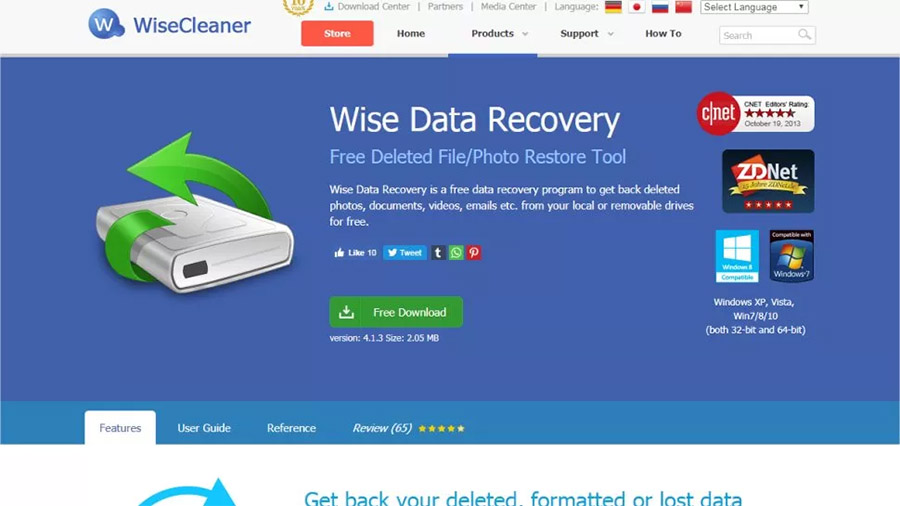
Wise Data Recovery (+) یک نرم افزار ریکاوری هارد برای خروج از موقعیتهای دشوار است.
- سهولت استفاده: نه چندان مناسب
- امکان پشتیبانگیری: ندارد.
- قابلیت پارتیشنبندی دیسک: ندارد.
- پشتیبانی از فایل سیستم exFat: ندارد.
Wise Data Recovery رابط کاربری تمیزی دارد و از فیلترهای راحتی استفاده کرده است و علاوه بر آن نشانگرهایی برای نمایش کیفیت فایلهای بازیابی شده ارائه کرده است. زمانی که به مقایسه سهولت استفاده نرمافزارهای مختلف بازیابی دادهها بپردازیم، پیشنهاد نکردن استفاده از Wise Data Recovery کار دشواری خواهد بود. با این که این نرمافزار رایگان بازیابی دادهها فاقد رابط کاربری مبتنی بر ویزارد است، اما هیچ تنظیماتت پیکربندی پیچیدهای هم وجود ندارد که نگران آن باشیم.
ردگیری دادههای قابل بازیابی به سادگی انتخاب درایوی است که میخواهید بررسی کنید و سپس باید روی Scan کلیک نمایید. همچنین میتوانید از کلیدواژهها برای جستجوی فایلهای قابل بازیابی استفاده کنید و به این ترتیب دیگر لازم نیست در میان انبوهی از نتایج جستجو به گردش بپردازید.
هر مسیری که انتخاب کنید، دادههای قابل بازیابی در یک ساختار درختی شبیه اکسپلورر نمایش مییابند و از این رو یافتن محل ذخیرهسازی اولیه فایلها آسان خواهد بود. همانند دیگر موارد از بهترین نرمافزارهای رایگان بازیابی دادهها، نرمافزار Wise Data Recovery نیز از سیستم چراغ راهنمایی برای نمایش سلامت فایلهای قابل بازیابی استفاده میکند. به این ترتیب میتوانید در مورد میزان احتمال موفقیت بازیابی آن فایل تخمینی داشته باشید. یک قابلیت پیشنمایش نیز عرضه شده است که به شناسایی فایلهایی که حذف شدهاند کمک میکند.
این نرم افزار ریکاوری هارد امکان بازیابی فایلها به صورت تکتک و یا بازیابی کل پوشه به صورت یکباره را ارائه کرده است، اما انتخاب فایلهای زیاد از چند مکان مختلف به معنی کاهش سرعت عملیات بازیابی دادهها خواهد بود.
Paragon Backup and Recovery
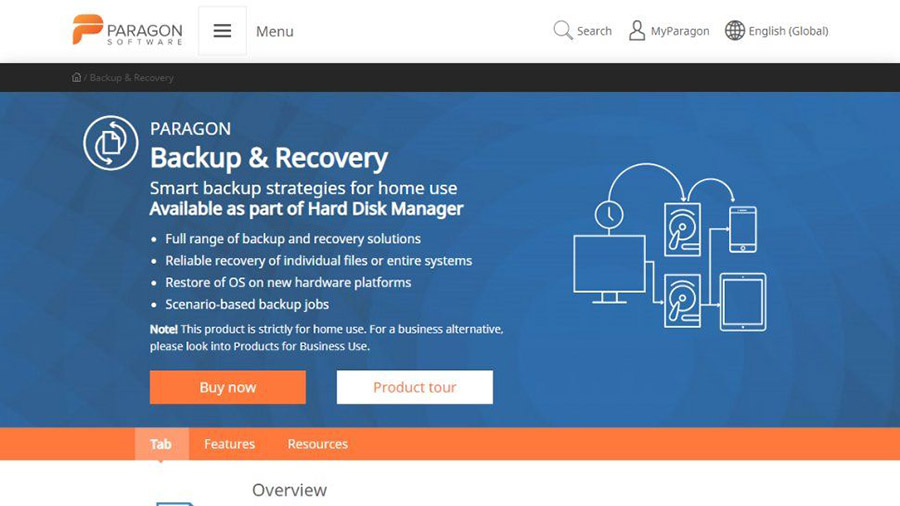
Paragon Backup and Recovery (+) یک ابزار دوبخشی برای دسترسی به قابلیتهای پیشرفته پشتیبانگیری محسوب میشود.
- سهولت استفاده: مناسب است.
- امکان پشتیبانگیری: دارد.
- بیشینه اندازه فایل: نامحدود
- قابلیت پارتیشنبندی دیسک: دارد.
اگر بخواهیم به اصلیترین مزیتهای Paragon Backup and Recovery اشاره کنیم باید رابط کاربری سرراست و قابلیت دوگانه بازیابی و پشتیبانگیری دادهها را مورد تأکید قرار دهیم. در سمت مقابل بزرگترین معایب این نرمافزار عدم وجود امکان پشتیبانگیری ابری و عدم فعال بودن فوروم پشتیبانی است.
نرمافزار Paragon Backup and Recovery مانند اغلب نمونههای دیگر نرم افزار ریکاوری هارد که در این مقاله معرفی و بررسی کردیم، دو هدف متمایز را دنبال میکند که شامل پشتیبانگیری از دادهها و کمک به بازیابی دادههای از دست رفته و تخریب شده است. این وضعیت برای کسبوکارهایی مناسب است که میخواهند از یک راهکار نرمافزاری ترکیبی برای پشتیبانگیری و بازیابی دادهها بهره بگیرند. با این حال در این مورد خاص، این رویکرد دوگانه به نرمافزاری منتهی شده است که اولویت اصلیاش روی پشتیبانگیری از دادهها و نه بازیابی آنها است.
یک عیب مهم Paragon Backup and Recovery این است که امکان پشتیبانگیری آنلاین از دادهها را فراهم نساخته است. اگر بخواهید از دادههایتان روی یک دیسک اکسترنال پشتیبانگیری کنید، مشکلی نخواهید داشت، اما با افزایش محبوبیت ذخیرهسازی ابری، فقدان این قابلیت در این نرمافزار به چشم میآید.
با این حال این نرم افزار ریکاوری هارد قابلیتهای جالب دیگری مانند پشتیبانگیری منعطف، پارتیشنبندی دیسک و الگوریتمهای پاکسازی دادهها ارائه کرده است. این قابلیتها موجب میشود که بتوانید به سادگی درایوهای خود را کنترل کنید و از امن بودن و امکان پیدا شدن آنها مطمئن شوید.
MiniTool Power Data Recovery
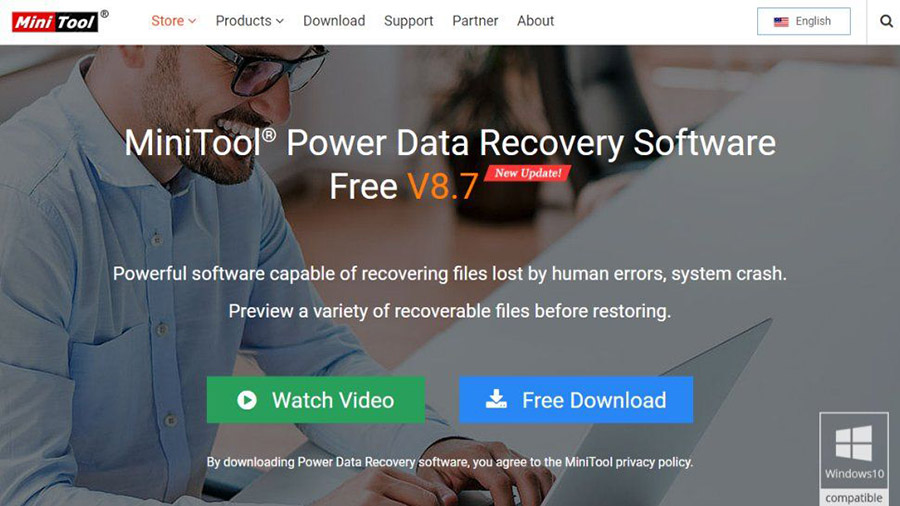
این نرم افزار ریکاوری هارد برخی گزینههای کارآمد مانند بازیابی CD و DVD ارائه میکند.
- سهولت استفاده: ضعیف
- امکان پشتیبانگیری: ندارد.
- بیشینه اندازه فایل: نامحدود
- پارتیشنبندی دیسک: ندارد.
از مهمترین مزیتهای MiniTool Power Data Recovery (+) میتوان به سرراست بودن کامل نرمافزار و امکان کار با SD کارت و CD/DVD اشاره کرد. اما مهمترین ضعف آن عملکرد کُند روی درایوهای بزرگ است.
نرمافزار MiniTool Power Data Recovery به پنج ماژول متمایز تقسیم میشود. ماژول undelete recovery چنان که از نامش مشخص است، تلاش میکند تا فایلها را پس از حذف تصادفی بازیابی کند. ماژول Digital media recovery تلاش میکند تا کارتهای SD یا درایوهای یواسبی که به نوعی خراب شدهاند را به حالت درستشان بازگرداند. ماژول Lost partition recovery به دنبال رکوردهای بد روی پارتیشنهای با عملکرد نامناسب میگردد. در نهایت ماژول damaged partition recovery اصلیترین بخش نرمافزار است که درایوهای از کار افتاده را بازیابی میکند.
با این حال جالبترین امکان این نرم افزار ریکاوری هارد، ماژول پنجم آن است که قابلیت بازیابی CD/DVD را فراهم میسازد. ما عادت داریم که از دادههای خود روی CD-R-ها پشتیبان بگیریم، در حالی که متوجه نیستیم که CD-ها یک روش ذخیرهسازی موقت هستند. با این که دیسکهای خراب شده به طور کامل قابل بازیابی نیستند، اما اگر از MiniTool استفاده کنید، دست کم شاهد بازیابی بخشی از دادهها خواهید بود. با این که این فرایند بسیار کُند است، اما ارزش بررسی کردن را دارد.
Recover My Files Professional
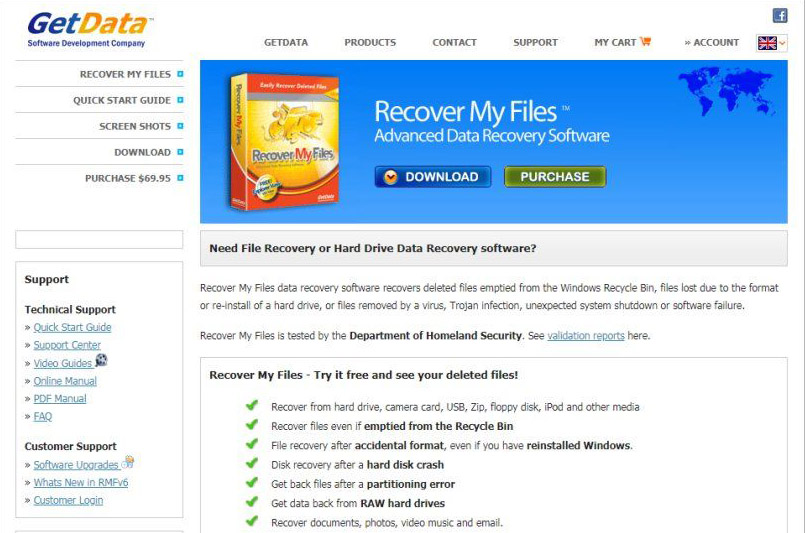
این نرم افزار ریکاوری هارد شامل قابلیت بازیابی RAID و بسیاری امکانات دیگر است.
- سهولت استفاده: بسیار خوب
- امکان پشتیبانگیری: ندارد.
- پارتیشنبندی دیسک: ندارد.
- مصرف CPU و حافظه: بالا است.
اگر بخواهیم مزایای Recover My Files Professional (+) را جمعبندی کنیم، باید به مجموعه قابلیتهای زیاد، امکان اسکن انتخابی فایلها و مرتبسازی آسان فایلهای بازیابی شده اشاره کنیم. در سمت دیگر معایب آن این است که فقط برای PC عرضه شده و همچنین اسکن عمیق آن عملکرد کندی دارد.
اغلب کاربران امروزه چندین رایانه دارند، از این رو وجود دو لایسنس برای نرمافزار Recover My Files Professional موجب سهولت استفاده میشود. این نرمافزار میتواند با درایوهای فرمت شده بر اساس سیستمهای فایل FAT، NTFS یا OS X HFS کار کند و پیش از آن که اقدم به بازیابی فایلها بکند، پیشنمایشی از آنها نشان میدهد تا بتوانید آن چه که بازیابی خواهد شد را انتخاب کنید. گاهی اوقات برخی فایلها به دلیلی حذف شدهاند و ممکن است شما ترجیح بدهید که بهتر است حذف شده بمانند و ریکاوری نشوند.
استفاده از نسخه حرفهای این نرم افزار ریکاوری هارد توصیه میشود، زیرا شامل قابلیتهای hex editor and و recovery است، در حالی که نسخه استاندارد این امکانات را ندارد. از طرف دیگر نسخه Technician جز برای مدیران سیستم که شبکهای از رایانهها را اداره میکنند مناسب نیست. این نسخه شامل یک دانگل USB است که لایسنس فعالسازی نرم افزار را به سیستم مورد نظر انتقال میدهد، اما بهای این نسخه بسیار فراتر از کاربردهای خانگی و شخصی است.
GetDataBack
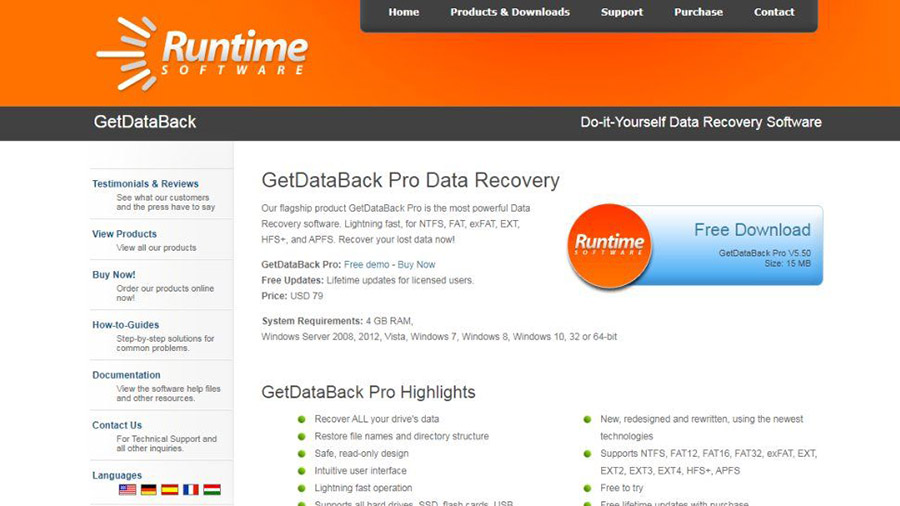
GetDataBack (+) یک راهکار با کاربری مناسب است که قابلیتهای مفید زیادی دارد.
- سهولت استفاده: ضعیف
- امکان پشتیبانگیری: ندارد.
- بیشینه اندازه فایل: نامحدود.
- پارتیشنبندی دیسک: دارد.
از مزایای GetDataBack میتوان به قدرت زیاد و قابلیت جستجوی سریع و کلون کردن درایو اشاره کرد. عیب آن نیز این است که گزینههای مک یا موبایل ندارد. شما با خریداری یک نسخه از نرمافزار GetDataBack، سه سطح مختلف از نرمافزار به دست میآورید. سطح ساده که اینترفیس سرراستی دارد و میتواند درایوهای FAT، NTFS یا EXT را به دنبال فایلهای از دست رفته بگردد. دو نسخه کلاسیک نیز وجود دارند که به طور خاص روی درایوهای NTFS و FAT متمرکز شدهاند. این دو نسخه اخیر حدود سال 2001 معرفی شدهاند و گرچه ممکن است قدیمی به نظر برسند، اما واقعیت این است که از آن زمان تاکنون تغییر خاصی در سازماندهی دادهها و فایلها رخ نداده است و این نرمافزارها همچنان میتوانند مفید باشند.
هر سه پکیج نرمافزار NTFS and FAT را میتوان به طور زنده از روی یک CD یا از محیط ویندوز قابل بوت WinPE اجرا کرد. معنی این حرف آن است که میتوانید این نرمافزارها را بدون ریسک بیثبات شدن درایوها اجرا کنید.
نسخه GetDataBack Simple که از سوی ما توصیه میشود به طور خاص برای افراد مبتدی مناسب است. اگر نمیدانید یک درایو خاص چطور فرمت شده است، یا حتی معنی FAT یا NTFS را نمیدانید، اینترفیس ساده و زبان ابتدایی این نرمافزار میتواند همچنان شما را در مسیر بازیابی دادهها کمک کند. البته کاربران پیشرفتهتر میتوانند گزینههای دیگر این لیست را بررسی کنند.
- مطلب پیشنهادی برای مطالعه:
بهترین نرم افزار ریکاوری هارد رایگان
در این بخش برخی از بهترین نمونههای رایگان نرم افزار ریکاوری هارد را معرفی میکنیم.
Recuva
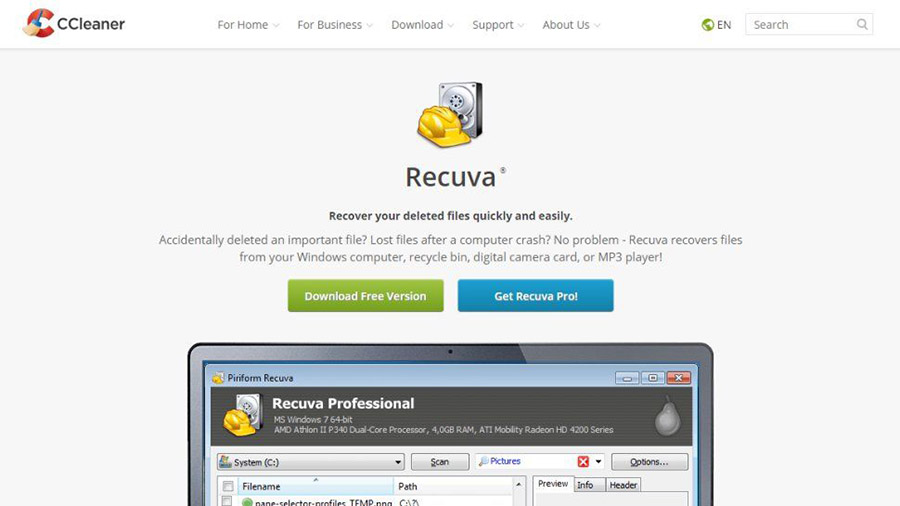
Recuva (+) یک کیت ابزار بازیابی کامل دادهها با عملکردی عالی محسوب میشود. این نرمافزار هزینه معقولی دارد و زمانهای اسکن آن پایین است، اما به اندازه گزینههای مشابه دیگر امکانات ندارد.
Recuva یک کیت ابزار ریکاوری کامل است که امکان اسکن عمیق، بازیابی دادهها از درایوهای آسیبدیده، استخراج فایلها از دستگاههای جداشدنی و موارد دیگر را ارائه میکند. با این که Recuva یک نسخه پولی هم دارد، اما نسخه رایگان آن قطعاً ارزش بررسی به عنوان یک گزینه بازیابی داده را دارد. با این که Recuva جامعترین ابزار این فهرست نیست، اما قطعاً به اندازه قیمتش قدرت دارد، به خصوص که نسخه پولی امکانات تهیه ایمیج از دیسکها نیز عرضه میکند که برای پشتیبانگیری کامل از درایوها به کار میآید.
احتمالاً جالبترین قابلیت Recuva در تضاد با کارکرد اصلی این نرمافزار یعنی قابلیت حذف امن آن است. شما با استفاده از این قابلیت میتوانید فایلهای خود را به طور کامل و غیر قابل بازگشتی از روی دیسک پاک کنید. توجه کنید که فایلها عموماً تنها زمانی واقعاً و به صورت غیر قابل بازگشت حذف میشوند که محل نوشته شدن فایل روی دیسک دوباره از سوی فایل دیگری بازنویسی شود، چون در غیر این صورت تنها مرجع آن فایل حذف شده در سیستم عامل حذف خواهد شد.
این نرمافزار با بازنویسی همه بیتها با مقادیر صفر، کاری میکند که حتی پیشرفتهترین ابزارهای بازیابی داده نیز نتوانند آنها را بازیابی کنند. این گزینه برای اسناد کاملاً محرمانه مناسب است که باید حتماً حذف شده بمانند.
PC Inspector File Recovery
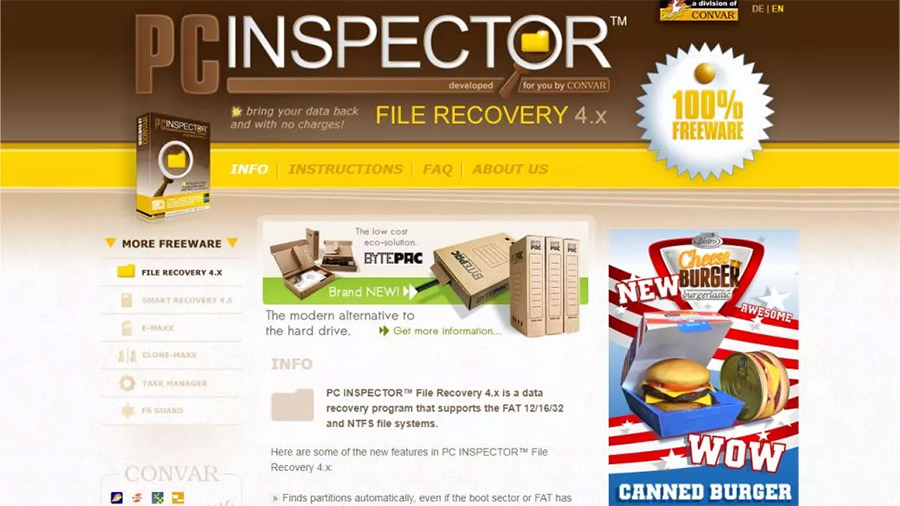
PC Inspector File Recovery (+) امکان بازیابی دادهها از پارتیشنهای از دست رفته را فراهم ساخته است. به این ترتیب این نرمافزار میتواند پارتیشنهای خراب شده را بازیابی کرده و دادهها را روی یک درایو شبکه بنویسد، اما اینترفیس آن ممکن است چندان سرراست نباشد.
نرمافزار PC Inspector File Recovery با معرفی امکان تشخیص پارتیشنهایی که از دست رفتهاند، حتی در موارد آسیب دیدن یا حذف شدن سکتور بوت فایل سیستم، بسیار فراتر از دیگر نرمافزارهای مشابه عمل میکند. این قابلیت میتواند در موارد ضروری بسیار راهگشا بوده و حتی در صورتی که هارد درایو روی ویندوز قابل مشاهده نباشد، دادههای آن را بازیابی کند.
افراد مبتدی ممکن است با طراحی و اصطلاحات به کار رفته در این نرمافزار بیگانه باشند. حتی برخی از کاربران پیشرفته نیز ممکن است در آغاز، گردش کار برنامه را پیچیده بیابند. اما با صرف اندکی وقت و کار با امکانات نرمافزار میتوانید از همه امکانات این نرمافزار قدرتمند بازیابی دادهها بهرهمند شوید. نرم افزار PC Inspector File Recovery روی درایوهای FAT و FAT32 عملکرد بهتری از خود به نمایش میگذارد.
TestDisk and PhotoRec
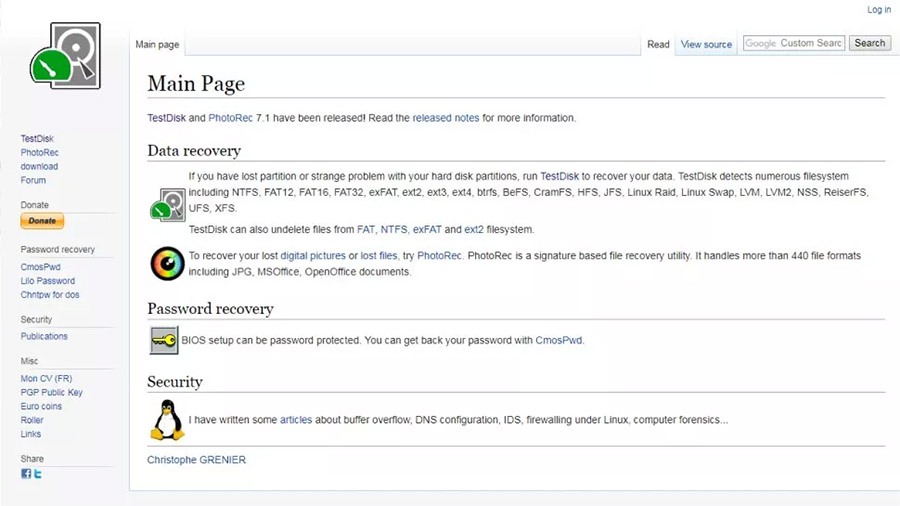
TestDisk and PhotoRec (+) یک کیت ابزار بازیابی داده دوبخشی قدرتمند و منعطف است. این نرمافزار امکان بازیابی پارتیشنها و فایلها را ارائه کرده و کراس پلتفرم است، اما یک عیب مهم آن این است که اینترفیس گرافیکی ندارد.
TestDisk and PhotoRec به صورت دو ابزار مجزا و نه یک راهکار یکپارچه معرفی شده است. دو ابزار TestDisk و PhotoRec در کنار هم میتوانند دادهها را از هم از پارتیشنها و هم فایلهای خرابشده بازیابی کنند.
TestDisk بخش بازیابی پارتیشن را بر عهده دارد. این واقعیت که TestDisk یک ابزار خط فرمان و فاقد رابط گرافیکی است ممکن است در ابتدا ناخوشایند به نظر برسد. با این حال اگر مشکلی با این موضوع نداشته باشید، این ابزار شما را در مسیر کار با درایوها کمک میکند. TestDisk and PhotoRec از بسیاری از فایل سیستمها پشتیبانی میکند.
از سوی دیگر ابزار PhotoRec به منظور بازیابی فایلها استفاده میشود. این ماژول به صورت یک ابزار خط فرمان عرضه شده است؛ اما برخلاف TestDisk یک رابط کاربری گرافیکی نیز برای کاربران مبتدیتر ارائه شده است. شاید PhotoRec به اندازه دیگر نرمافزارهای بازیابی فایل این لیست سرراست نباشد، اما کارایی آن تفاوت چندانی ندارد.
PhotoRec یک ابزار کراس پلتفرم است و به صورت یک اپلیکیشن پرتابل از درایو USB اجرا میشود. معنی این حرف آن است که نیازی به نصب آن روی رایانه آسیبدیده وجود ندارد و به این ترتیب ریسک بازنویسی تصادفی دادههایی که قرار است بازیابی شوند نیز وجود نخواهد داشت.
UnDeleteMyFiles Pro
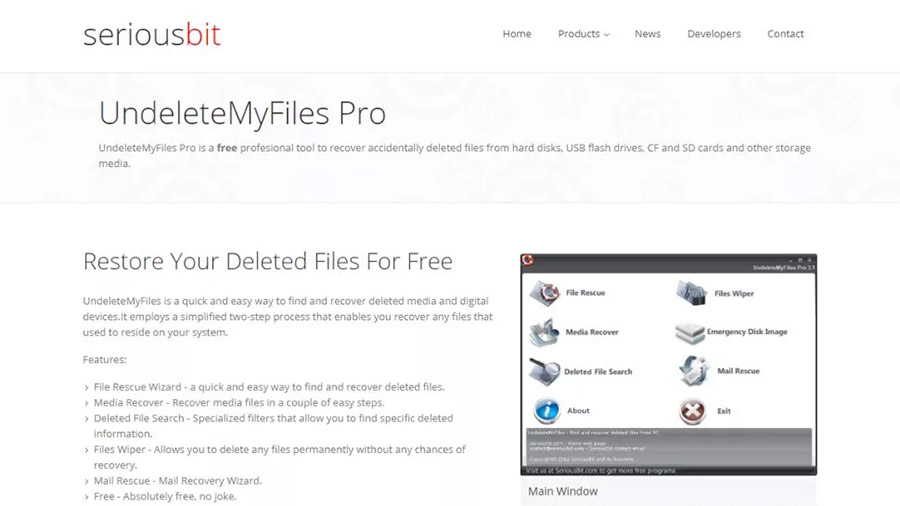
با بهرهگیری از UnDeleteMyFiles Pro (+) میتوانید پیش از جستجو به دنبال نتایج سریعتر، یک نوع فایل را انتخاب کنید. این نرمافزار برای ویندوز عرضه شده است و شامل چند ابزار مختلف است. چنان که اشاره کردیم قابلیت جستجوی فایل بر اساس نوع را دارد و میتوانید از دیسک یک اسنپشات تهیه کنید. تنها عیب این نرمافزار آن است که هیچ نشانگری برای کیفیت فایلهای در حال بازیابی ارائه نمیکند.
با این که در عنوان این نرمافزار با عبارت Pro مواجه میشویم، اما باید توجه داشته باشید که این نرمافزار کاملاً رایگان است و در واقع هیچ نسخه غیر pro وجود ندارد!
ظاهر نرمافزار UnDeleteMyFiles Pro ممکن است چندان خوشانید به نظر نرسد، اما این موضوع نباید شما را مأیوس سازد، زیرا چندین ابزار مختلف به جز قابلیت بازیابی دادهها در آن ارائه شده است. بازیابی دادهها با این نرمافزار ممکن است کمی پیچیده باشد، چون هیچ نشانگری وجود ندارد که کیفیت فایلهای اسکن شده را نشان دهد و شما باید فقط امیدوار باشید که فایلهای پیدا شده در حالت معقولی باشند.
زمانی که قابلیت بازیابی دادههای این نرمافزار را بررسی میکنیم، چیز زیادی به جز توانایی جستجوی انواع خاصی از فایلها برای کاهش اندازه فایلهایی که باید جستجو و مرتبسازی شوند، دیده نمیشود. اما اگر امکانات جانبی این نرمافزار را ملاحظه کنید، با ابزار disk snapshot مواجه میشوید که اساساً یک پشتیبان از درایو میگیرد به طوری که میتوانید دادههای خود را به راحتی بازیابی کنید. همچنین یک ابزار حذف فایل و بازیابی ایمیل نیز وجود دارد. این نرمافزار قطعاً ارزش بررسی کردن را دارد، هر چند قطعاً بهترین گزینه این فهرست نیست.
Mac Data Recovery Guru
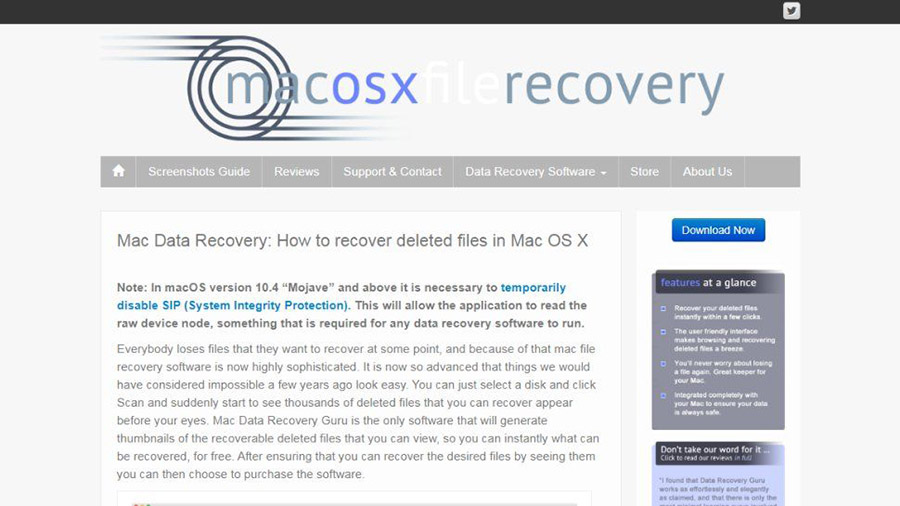
این ابزار بازیابی برخلاف نامش محدود به سیستمهای مک نیست. با این حال نقطه تمرکز اصلی آن روی پلتفرم مک است و علاوه بر آن میتواند روی کارتهای SD و فلشهای یواسبی نیز کار کند. تنها عیب آن اسکنهای عمیق کند است.
نرمافزار Mac Data Recovery Guru (+) به طور عمده با تمرکز روی سیستم عامل macOS طراحی شده است، اما با این حال محدود به آن نیست. این برنامه امکان جستجوی فایلهای از دست رفته از روی فلشهای USB، کارتهای SD و حتی گوشیهای اندروید را دارد. قابلیت اسکن عمیق این نرمافزار کارکرد خوبی دارد و خود را محدود به سکتورهای منفرد یا لیآوتهای سنتی فایل سیستم kمیکند بلکه تکتک بایتهای روی درایوهای آسیبدیده را جستجو میکند و به دنبال الگوهای مرتبط با فایلها میگردد. این امر موجب میشود که فرایند اسکن عمیق کند باشد، اما قطعاً ارزش صرف وقت را دارد.
زمانی که کار اسکن دیسک تمام شود، پوشههایی پر از فایلهای مختلف با انواع خاص به دست میآورید که میتوانید در ادامه آنها را بررسی کرده و فایلها را مرتبسازی کنید. این روش بهتر از این است که فایلهای منتخب را به صورت شناور در ناکجا نگه دارید، چون هر چیزی که قابل بازیابی باشد، بازیابی میشود و میتوانید Mac Data Recovery Guru را رها کنید تا کار خود را روی دیسک آسیبدیده به صورت آهسته و پیوسته به پیش ببرد.
سخن پایانی
از دست رفتن دادهها در هر سطح و به هر سببی که باشد، در هر حال یک واقعه ناخوشایند محسوب میشود و در برخی موارد میتواند هزینه گزافی برای شما داشته باشد. زمانی که قصد دارید از مواجهه با چنین موقعیتهایی اجتناب کنید، بهترین درمان، پیشگیری است. یعنی باید از قبل و زمانی که هنوز فاجعهای رخ نداده است، از دادههایتان پشتیبان بگیرید تا در صورت بروز مشکل، به سادگی به دادههایتان دسترسی داشته باشید و حتی نیاز به فرایند پر از اما او اگر برای بازیابی دادهها نیز نداشته باشید.
اغلب نرمافزارهایی که در این مقاله معرفی شدهاند، علاوه بر قابلیت ریکاوری دادهها، امکان پشتیبانگیری را نیز عرضه کردهاند. با این حال حتی اگر از قبل پشتیبانی از دادههایتان نداشته باشید هم جای نگرانی نیست، چون در اغلب موارد، در صورتی که مدت زمان زیادی از خرابی یا حذف شدن فایلها سپری نشده باشد، با بهکارگیری یک نرمافزار بازیابی داده میتوانید اطلاعات خود را دوباره به دست آورید.










